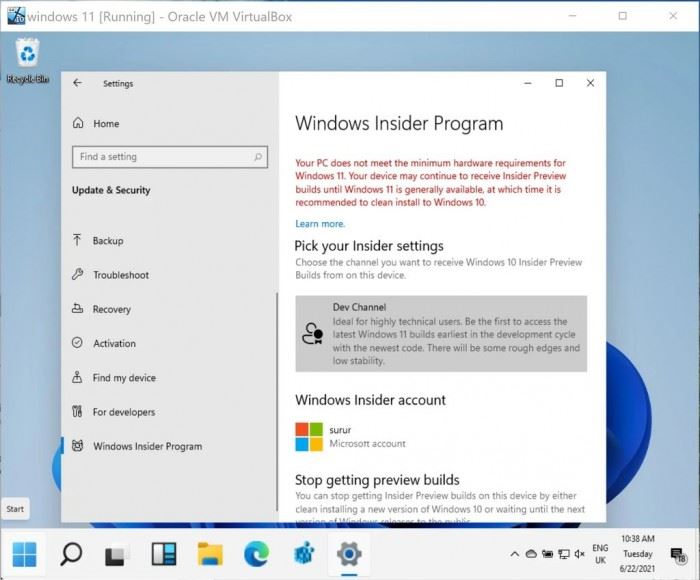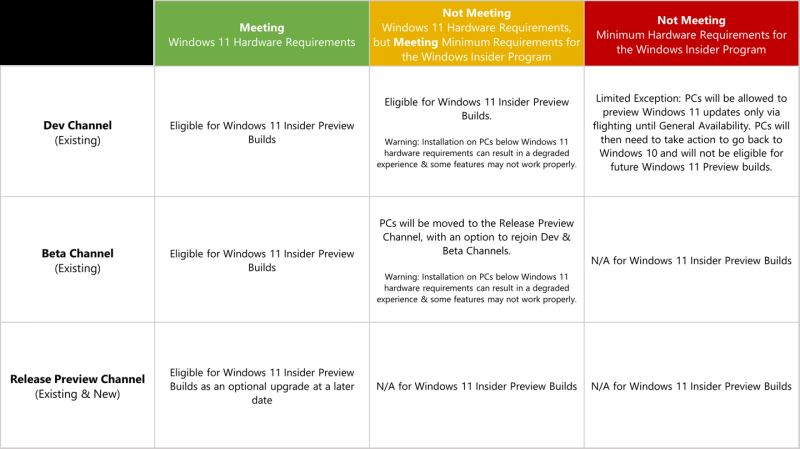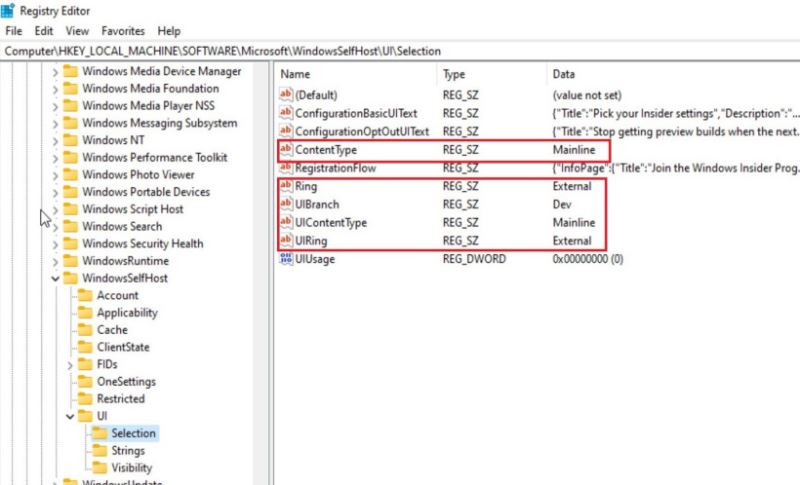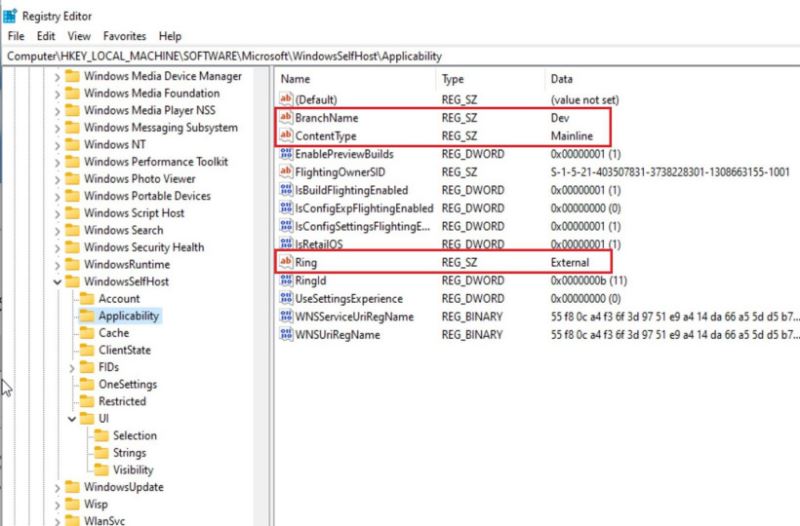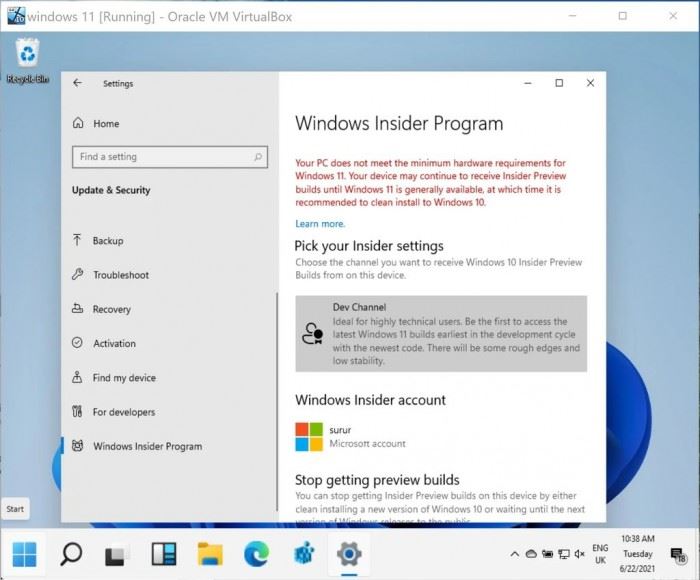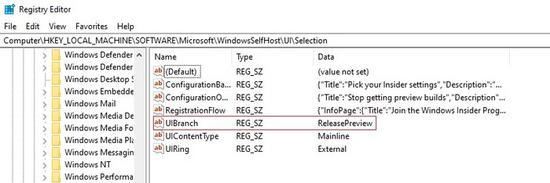如何在电脑硬件不满Win11最低更新要求下更新Win11版本?
如何在电脑硬件不满Win11最低更新要求下更新Win11版本?最近很多用户发现,即使不达到最低要求还是有部分用户收到了更新提示,所以许多用户纷纷表示想要安装尝试,但是Win11安装配置为限制,如果要通过Windowsinder项目接收Windows11系统,发现该设备不符合最低标准,这是怎么做的?今天系统之家小编给大家分享如何在电脑硬件不满Win11最低更新要求下更新Win11版本,有需要的朋友快一起来看看吧!
如果你已经加入了 Windows Insider 项目,尝试升级 Win11 系统的时候可能会被告知当前设备不符合最新标准,尤其是在旧笔记本、电脑或者虚拟机上。
幸运的是,微软正在为 Windows Insider 成员提供一个“绿色通道”,允许用户在不符合标准的硬件上安装开发版操作系统。不过这有个限制,就是需要你在 6 月 24 日前成为 Windows Insider 成员,现在上车已经来不及了。
以下为微软官方给出的测试通道支持政策:
当然,我们还是建议满足完整的硬件要求的 PC 去升级,毕竟体验会更好一些。此外,微软也表示:
由于这些设备不满足新的硬件要求,因此可能存在影响 Windows 11 在这些 PC 上的体验的问题和 bug,这些问题和 bug 可能无法修复。
如果这些 PC 中的任何一台出现问题而需要滚回 Windows 10,可以使用 MCT 工具返回,只是这些 PC 不再允许再次升级到 Windows 11 Insider Preview 版本。它们将被视为新 PC,并且将严格执行上面的最低硬件要求。
一旦 Windows 11 正式到来,这些 PC 可选择退出测试,并且将无法接收之后的 Windows 11 Insider Preview 版本。此外,他们还必须使用微软提供的 ISO 全新安装以回到 Windows 10 预览通道。
此外,微软还将在今年夏天晚些时候发布 Beta 通道的 Windows 11 Insider Preview 版本,Beta 测试中不满足 Win11 硬件要求的 PC 将被移至 Release Preview 频道,其中部分 PC 可自行返回 Beta 通道但风险自负。
对于 6 月 24 日之前没有加入 DEV 通道却又想测试 Win11 的小伙伴,我们这里提供一种方法,不过修改注册表有一定风险,该方法仅供参考,后果自负:
1、加入 Insider 计划并选择 Release Preview,毕竟你也没有其他选择;
2、重启,然后打开注册表编辑器;
3、在左侧导航中找到:HKEY_LOCAL_MACHINESOFTWAREMicrosoftWindowsSelfHostUISelection;
4、将 UIBranch 中的值更改为 Dev;
5、将 ContentType 中的值更改为 Mainline;
6、将 Ring 中的文本更改为 External;
7、导航到:HKEY_LOCAL_MACHINESOFTWAREMicrosoftWindowsSelfHostApplicability;
8、将 BranchName 中的值更改为 Dev;
9、将 ContentType 中的值更改为 Mainline;
10、将 Ring 中的值更改为 External;
11、退出注册表编辑器,重启;
OK,若你重启之后发现现在变成了 DEV 通道那么恭喜你,现在只需耐心等待微软准时推送测试版即可;万一操作失败的话则建议放弃。
还有部分网友之前使用的注册表修改法,大家也可以尝试下!
通过修改注册表,可以让不符合硬件标准的电脑也收到Win11预览版的推送。在修改前,稳妥起见请先备份注册表,这通过很多第三方工具都可以实现,这里就不展开介绍了。
在修改注册表前,需要先确认电脑是不是无法收到Win11预览版的推送。在Win10设置中,进入Insider计划,并选择“Dev”通道,重启电脑后检查更新,如果没有Win11预览版的推送,即可按照以下步骤修改注册表。
1、通过开始菜单,输入“regedit”找到注册表并开启;
HKEY_LOCAL_MACHINESOFTWAREMicrosoftWindowsSelfHostUISelection
3、找到“UIBranch”键值,如果没有则新建一个,新建类型选择“字符串值”(以下操作皆如此),开启它的编辑框后,将键值修改为“Dev”;
4、同样,修改或者新建“ContentType”,编辑其键值为“Mainline”;
5、修改或者新建“Ring”,键值为“External”;
6、修改或者新建“UIRing”,键值为“External”;
7、修改或者新建“UIContentType”,键值为“Mainline”;
8、在注册表定位到以下目录:
HKEY_LOCAL_MACHINESOFTWAREMicrosoftWindowsSelfHostApplicability
9、修改或者新建“BranchName”,键值为“Dev”;
10、修改或者新建“ContentType”,键值为“Mainline”;
11、修改或者新建“Ring”,键值为“External”;
12、保存并关闭注册表,重启电脑,再开启设置面板,确认进入了Insider计划的Dev通道,然后再通过Windows Update检查更新。如无意外,应该就可以收到Win11预览版的推送了。
系统下载排行榜71011xp
番茄花园Win7 64位推荐旗舰版 V2021.05
2深度技术Win7 64位豪华旗舰版 V2021.07
3番茄花园Win7 64位旗舰激活版 V2021.07
4带USB3.0驱动Win7镜像 V2021
5系统之家 Ghost Win7 64位 旗舰激活版 V2021.11
6萝卜家园Win7 64位旗舰纯净版 V2021.08
7技术员联盟Win7 64位旗舰激活版 V2021.09
8雨林木风Win7 SP1 64位旗舰版 V2021.05
9萝卜家园Ghost Win7 64位极速装机版 V2021.04
10技术员联盟Win7 64位完美装机版 V2021.04
深度技术Win10 64位优化专业版 V2021.06
2深度技术Win10系统 最新精简版 V2021.09
3Win10超级精简版 V2021
4Win10完整版原版镜像 V2021
5风林火山Win10 21H1 64位专业版 V2021.06
6Win10光盘镜像文件 V2021
7深度技术 Ghost Win10 64位 专业稳定版 V2021.11
8技术员联盟Ghost Win10 64位正式版 V2021.10
9Win10 21H1 Build 19043.1320 官方正式版
10技术员联盟Win10 64位永久激活版镜像 V2021.07
系统之家 Ghost Win11 64位 官方正式版 V2021.11
2Win11PE网络纯净版 V2021
3系统之家Ghost Win11 64位专业版 V2021.10
4Win11官网纯净版 V2021.10
5Win11 RTM版镜像 V2021
6番茄花园Win11系统64位 V2021.09 极速专业版
7Win11专业版原版镜像ISO V2021
8Win11官方中文正式版 V2021
9Win11 22494.1000预览版 V2021.11
10番茄花园Win11 64位极速优化版 V2021.08
深度技术Windows XP SP3 稳定专业版 V2021.08
2雨林木风Ghost XP Sp3纯净版 V2021.08
3萝卜家园WindowsXP Sp3专业版 V2021.06
4雨林木风WindowsXP Sp3专业版 V2021.06
5风林火山Ghost XP Sp3纯净版 V2021.08
6技术员联盟Windows XP SP3极速专业版 V2021.07
7萝卜家园 Windows Sp3 XP 经典版 V2021.04
8番茄花园WindowsXP Sp3专业版 V2021.05
9电脑公司WindowsXP Sp3专业版 V2021.05
10番茄花园 GHOST XP SP3 纯净专业版 V2021.03
热门教程 更多+
装机必备 更多+
重装教程 更多+
电脑教程专题 更多+